首先,我们需要理解图片不显示的常见原因。QQ邮箱出于安全考虑,默认会屏蔽外部图片以防止潜在风险,如恶意链接或病毒。这虽提升了安全性,但偶尔会导致正常图片无法加载。此外,网络连接不稳定、浏览器设置冲突或临时缓存问题也可能引发类似现象。针对这些情况,以下分步指南将帮助您逐一排查并解决。
QQ邮箱图片不显示解决办法
1、启动电脑或手机设备,正常登录QQ邮箱账号。在收件箱列表中,仔细查找目标邮件,确保邮件未被误删或归档。此步骤是基础操作,建议在稳定网络环境下进行,以避免加载延迟。如下图所示,邮件列表清晰呈现,便于用户定位;
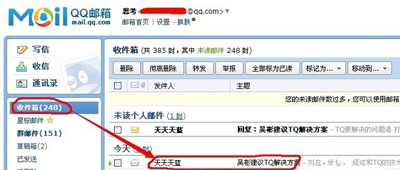
2、双击或点击打开目标邮件,仔细浏览内容。若发现图片区域显示空白或错误提示(如“图片未加载”),这表明安全设置已启动。此时,请勿急于关闭邮件,可检查页面顶部或底部的提示栏。常见提示包括“部分图片未显示以保护隐私”,这有助于确认问题性质。如下图所示,邮件内容中的图片位置呈现空白框;
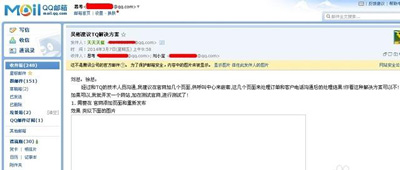
3、在邮件预览界面,留意上方出现的文字提示,如“显示图片”按钮。直接点击该按钮,系统将自动刷新页面。刷新后,图片通常会立即加载完成,恢复原貌。这一操作基于邮箱的临时授权机制,适用于单次查看。建议在操作后稍等几秒,确保网络响应顺畅。如下图所示,点击按钮后图片成功显示;
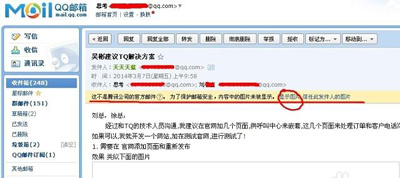
4、为提升长期使用体验,若邮件来自可信发件人(如同事或好友),可进一步点击“信任此发件人的图片”选项。系统会记住此设置,未来接收该用户的邮件时,图片将默认自动加载,无需重复操作。这一功能有效节省时间,同时维护安全性平衡。注意:仅对已验证联系人使用此选项,避免潜在风险。如下图所示,信任设置界面简洁明了;
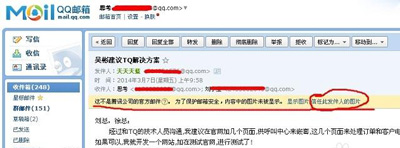
除了上述核心步骤,还有一些辅助建议能优化体验。定期清理浏览器缓存和Cookie,可预防因数据累积导致的显示异常。同时,确保QQ邮箱应用或网页版保持最新版本,以兼容性更新修复潜在bug。如果问题持续,可尝试切换网络环境(如从Wi-Fi转至移动数据),或重启设备重置系统状态。通过这些综合措施,您不仅能快速解决当前问题,还能提升邮箱的整体使用效率。
总之,QQ邮箱图片不显示虽是小问题,却可能带来大困扰。遵循本指南的步骤,您将轻松应对各种场景,确保邮件内容完整无缺。保持耐心并逐步操作,您的工作和生活沟通将更加流畅无忧。

